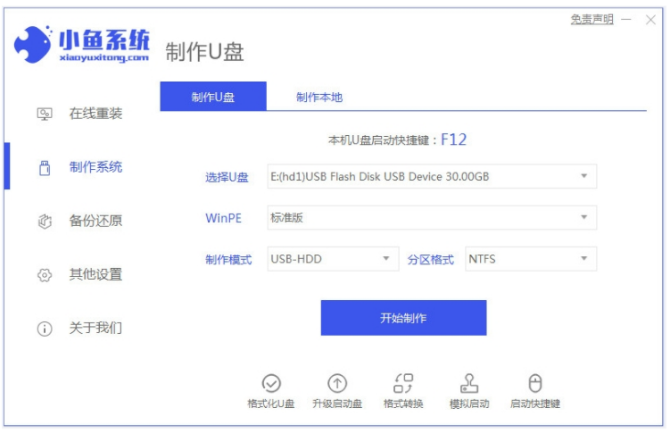遇到过电脑蓝屏或开机卡住加载页面等电脑故障时,很多用户可能会感到焦虑。别担心,有时候解决此类问题的最有效方式就是重装系统。而准备工作中最重要...
简介:
遇到过电脑蓝屏或开机卡住加载页面等电脑故障时,很多用户可能会感到焦虑。别担心,有时候解决此类问题的最有效方式就是重装系统。而准备工作中最重要的一步就是制作一个U盘启动盘,它不仅能帮助我们快速进入故障电脑,还能进行系统的修复和重装。本文将向大家介绍如何制作U盘启动盘,以帮助您解决与电脑故障有关的问题。

工具原料:
系统版本:Windows 11、Windows 10
品牌型号:联想 ThinkPad X1 Carbon、戴尔 XPS 13
软件版本:下载火(xiazaihuo.com)一键重装系统 V2325,Rufus v3.21
一、准备工作
1、选择合适的U盘
首先,确保准备一个容量至少8GB的U盘,因为Windows系统的镜像文件通常较大,你不希望下载到一半发现U盘容量不够。
2、下载必要的软件
选择一个可靠的工具来将Windows ISO文件写入U盘。在这里推荐使用“下载火(xiazaihuo.com)一键重装系统”(官网:www.01xitong.com)和Rufus。两者都提供了简单易用的界面和广泛的兼容性。
二、下载Windows ISO文件
1、访问微软官方下载页面
为了确保系统镜像的安全和完整度,建议从微软官网直接下载Windows 10或Windows 11的ISO文件。访问微软官网,并选择合适的系统版本,点击下载。
小白必看:用U盘怎么装系统的详细步骤教程
U盘装系统方法详解:首先准备8GB以上容量的U盘,然后下载系统镜像ISO文件,使用专用软件将ISO文件写入U盘,使其成为启动盘。重启电脑,设置BIOS从U盘启动,进入安装界面,按照提示完成系统安装。掌握此技巧可轻松完成系统重装。
2、选择存储位置
在下载过程中,选择一个知道具体路径的位置保存您的ISO文件。这样更容易在后续步骤中找到它。
三、使用工具制作U盘启动盘
1、使用下载火(xiazaihuo.com)一键重装系统
下载安装软件后,插入您的U盘,打开下载火(xiazaihuo.com)一键重装系统,选择“U盘启动”功能。一键选择下载的ISO文件,接下来软件会自动进行制作启动盘的步骤。
2、使用Rufus
打开Rufus,将U盘插入,软件会自动识别设备。选择ISO文件作为启动盘,并选择GPT或MBR分区类型(根据您的系统需求选择)。点击“开始”按钮,稍等几分钟,Rufus便完成了U盘的启动制作。
内容延伸:
1、如何设置BIOS以实现U盘启动
制作好U盘后,重启你的电脑并按下启动键(通常是F2、F12或Del键)。进入BIOS设置页面,找到启动顺序设置项目(Boot Order),将U盘设置为第一启动选项。
2、启动U盘的实际使用场景
一旦设置完成,保存并退出BIOS,你的系统将从U盘启动。这时你可以选择进行修复或者重装系统。U盘启动盘也可以用于病毒清除等场景。
3、如何利用U盘启动盘备份重要数据
在重装系统之前,通过U盘启动的Windows环境进入旧系统分区,将重要文件备份至外接硬盘或云端,以免数据丢失。
总结:
制作U盘启动盘是解决系统故障的关键一步,通过可靠的软件如“下载火(xiazaihuo.com)一键重装系统”和Rufus,您可以轻松制作启动盘并安装或修复操作系统。希望本文所提供的步骤指南以及在具体场景中的应用能为您解决电脑故障带来便利。无论是初学者还是经验丰富的用户,都能通过这些简单的步骤,自己动手解决系统问题。愿您的重装之旅愉快且顺利!
以上就是电脑技术教程《教程:如何制作U盘启动盘以解决电脑故障问题》的全部内容,由下载火资源网整理发布,关注我们每日分享Win12、win11、win10、win7、Win XP等系统使用技巧!新手指南:如何快速设置U盘启动并解决常见问题
设置U盘启动是安装或修复系统时的重要步骤。通过BIOS设置,优先选择U盘作为启动设备,确保系统从U盘引导以进行安装或恢复。这一过程涉及即刻按下指定键进入BIOS,选择启动选项,保存并退出以完成配置。